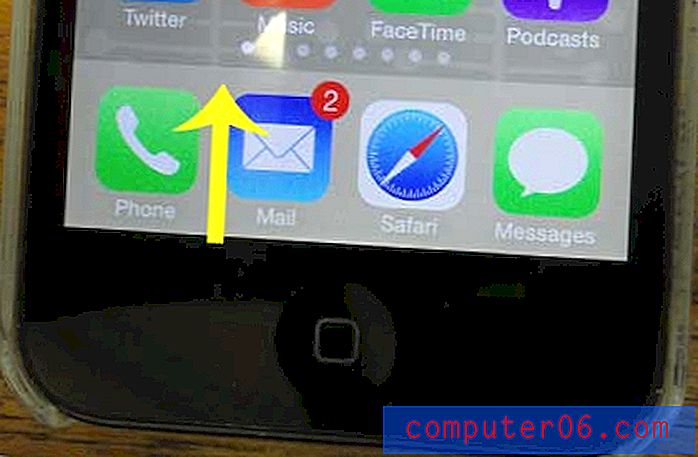Hvordan finne og erstatte tekst i Word 2013
Microsoft Word 2013 gir deg mange forskjellige måter å endre innhold i dokumentet ditt. Mange ganger kan dette være så enkelt som å lese gjennom dokumentet, klikke på et ord og deretter skrive en erstatning.
Men hvis du jobber med et veldig langt dokument og har problemer med å finne et bestemt stykke tekst, kan Finn og erstatt-verktøyet være en sanntidssparer. Du kan til og med bruke det til å finne og erstatte flere forekomster av et ord, for eksempel hvis du stavet noens navn feil, eller hvis du trenger å erstatte et teknisk begrep eller riktig substantiv som ble brukt feil.
Bruke Finn og erstatt i Word 2013
Trinnene nedenfor ble skrevet og utført spesifikt i Microsoft Word 2013. Denne funksjonaliteten har imidlertid vært en del av Microsoft Word en stund, og fungerer på en veldig lignende måte i tidligere versjoner, for eksempel Word 2007 eller 2010.
Vi kommer til å erstatte et enkelt ord i eksemplet nedenfor, men du kan finne og erstatte hele setninger eller avsnitt av tekst, hvis du ønsker det.
Trinn 1: Åpne Word 2013-dokumentet som inneholder teksten du vil finne og erstatte.
Trinn 2: Klikk på kategorien Hjem øverst i vinduet.

Trinn 3: Klikk på Erstatt- knappen på høyre side av navigasjonsbåndet.
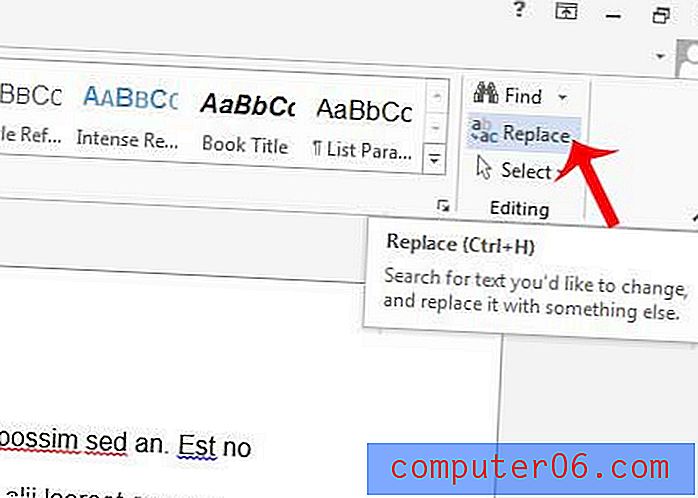
Trinn 4: Skriv inn ordet du vil finne i feltet Finn hva øverst i vinduet, skriv inn ordet du vil bruke for å erstatte det i feltet Erstatt med, og klikk deretter Erstatt alle for å erstatte enhver forekomst av ord, eller klikk på Erstatt for bare å erstatte den valgte forekomsten av ordet.
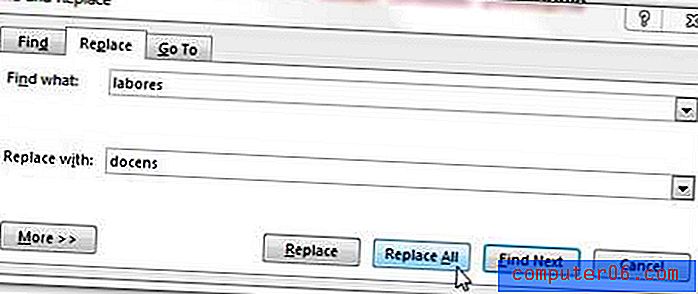
Hvis du bare vil søke etter et ord i dokumentet, kan du enten klikke på Finn- knappen over Erstatt i trinn 3, eller du kan trykke på Ctrl + F på tastaturet. Begge disse alternativene vil åpne et navigasjonspanel på venstre side av vinduet der du kan skrive et ord i søkefeltet for å finne det.
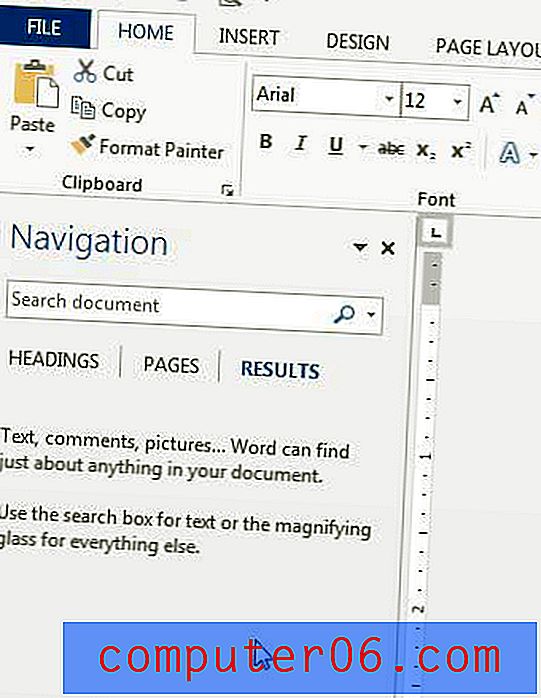
Hvis du vil ha mer informasjon om å finne og erstatte tekst i Word 2013, for eksempel hvordan du kan forhindre at Word erstatter deler av et ord, kan du lese denne artikkelen.